win浏览版要如何升级|win10浏览版要如何升级,win10浏览升级的方法
本站电脑知识提供电脑入门知识,计算机基础知识,计算机网络应用基础知识,电脑配置知识,电脑故障排除和电脑常识大全,帮助您更好的学习电脑!不为别的,只因有共同的爱好,为中国互联网发展出一分力!
win10预览版要怎么升级,win10预览升级的方法
很有win10的用户都有这样的问题,我们在使用win10系统的时候,如果操作系统进行了更新,我们要怎么进行操作系统的升级呢,下面就让小编为你提供最详细的win10预览版升级方法。
Win10预览版升级更新设置方法:
1、点击开始按钮,找到“设置”
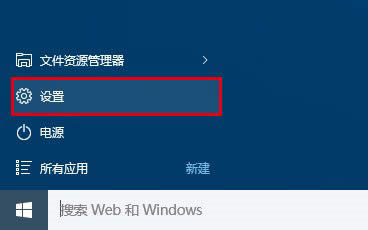
2、点击“更新和安全”
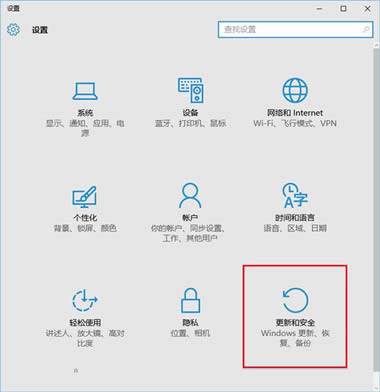
3、在窗口下方点击“高级选项”
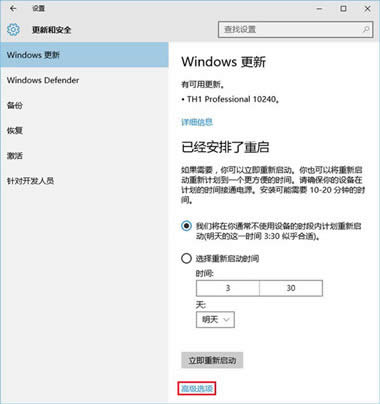
4、点击下拉菜单选择Win10 Insider会员版本更新通道。一般来说,“快速版”推送较频繁,容易更快见到Win10新功能;而“慢速版”推送频率比较低,但更稳定,适合对于系统稳定性要求较高的用户。这两个版本只有上述区别,与“激活”等条件无关,大可放心使用。
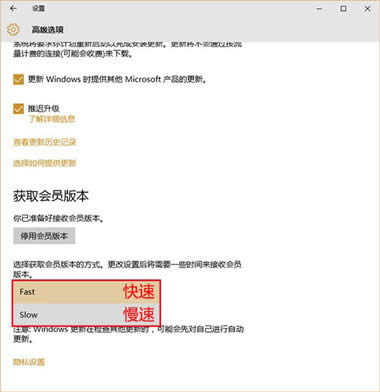
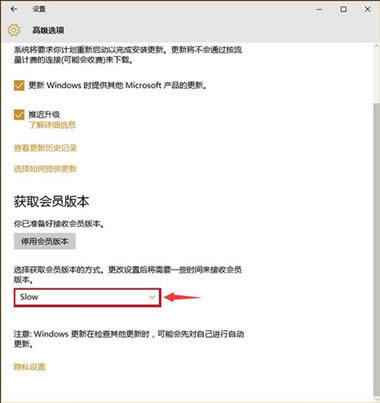
5、若不想继续使用Win10预览版,则可以点击“停用会员版本”,但你需要为当前版本的Win10付费
学习教程快速掌握从入门到精通的电脑知识
……